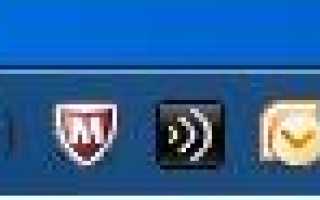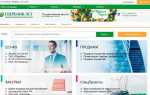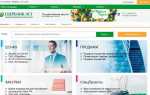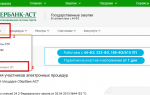Egov — государственные услуги: регистрация, настройка egov
Пошаговое руководство настройки и регистрации портала государственных услуг РК
Впервые зайти и зарегистрироваться на сайте государственных услуг РК egov.kz поможет эта статья.
ШАГ 1. Подготовка системы.
Для регистрации и входа в кабинет портала https://egov.kz/ рекомендуется использовать браузер Google Chrome.
Вход через браузер Internet Explorer
может быть
нередко затруднен и сопровождается ошибками.
Устанавливаем оба ключа ЭЦП в систему Windows, просто запустив каждый, нажимая «Далее» и вводя стандартный пароль «123456» или другой, который Вы указывали сами, например, при перевыпуске сертификатов на НУЦ РК.
Также необходимо установить или обновить утилиту для работы порталом egov.kz по ссылке:
Утилита NCA Layer.
Более подробно, как установить данный компонент и проверить его работоспособность, читайте в статье
«Как получить ЭЦП — ключ НУЦ РК: ШАГ 1 Подготовка системы.»
Проверка запуска NCA Layer.
Проверьте, запущена ли у Вас утилита NCA Layer. Значок этой утилиты отображается в области уведомлений системы (возле значка переключения языков).
Значок выглядит так: 
Если область уведомлений свернута то так:
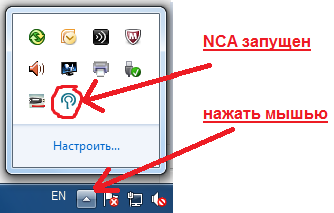
Если значок отсутствует, запускаем утилиту NCA Layer  с рабочего стола.
с рабочего стола.
ШАГ 2.
Переходим на портал http://egov.kz.
Нажимаем справа вверху «зарегистрироваться» (только если Вы не регистрировались!).
Читаем Соглашение, спускаемся ниже, отмечаем галочку «Пользователь подтверждает…» и выбираем тип лица для регистрации и нажимаем «Регистрация с ЭЦП».
Для юридического лица, Вам необходима ЭЦП юридического лица.
Далее придумываем пароль (минимум 8 символов). Повторяем на следующей строчке.
Указываем РЕАЛЬНЫЙ email адрес.
И нажимаем «Выбрать сертификат» .
Если выходит какое-либо информационное сообщение с подтверждением — соглашаемся.
Далее выбираем ключ. Так как у нас два файла ключа, выбираем тот, который начинается на «RSA256_….p12»
И нажимаем зарегистрироваться.
Если введенные значения корректны, то появится уведомление об успешной регистрации на портале : «Для подтверждения регистрации пройдите по ссылке, 5 высланной на Вашу электронную почту – »
,
с просьбой перейти по ссылке
, высланной на указанный пользователем электронный адрес, как показано на рисунке.
Нажимаем в письме ссылку.
После прохождения по ссылке будет выведено следующее сообщение: «Поздравляем, Вы успешно зарегистрировались на веб-Портале «электронного правительства» Республики Казахстан с временными правами. Для того, чтобы получить полные права, Вам необходимо авторизоваться при помощи ЭЦП либо получить электронную, подписанную Вашей ЭЦП. Если у вас нет ЭЦП, здесь Вы можете подать заявку на её получение. Напоминаем Вам о возможности записи ЭЦП на удостоверениях личности нового образца. Более подробную информацию об этом Вы можете найти на этой странице»
РЕГИСТРАЦИЯ ЗАВЕРШЕНА
ШАГ 3.
Произведем вход в систему
Нажимаем «вход»
в правом верхнем углу страницы. Если Вы уже зашли автоматически после активации, выполните выход. Для этого нужно нажать на свою фамилию или название компании (в зависимости от вида Вашей ЭЦП) и выбрать «выйти».
Затем снова нажать вход.
Далее выбираем вход по ЭЦП или по ИИН (БИН).
Вход по ЭЦП предпочтительнее, так как не нужно вводить с клавиатуры какие-либо данные. Необходимо лишь в открывшемся окне указать Ваш ключ с префиксом «AUTH_RSA256».
ШАГ 4.
Заказ услуги.
Заодно дадим все необходимые разрешения апплету JAVA.
Покажем на примере заказа адресной справки.
Заходим в раздел «Недвижимость-жилищные отношения»
Выбираем «Получение адресной справки»
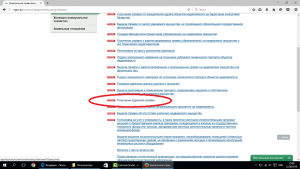
Далее нажимаем «заказать услугу онлайн»

Следующий этап выбираем нужные опции, жмем «подписать и получить справку»
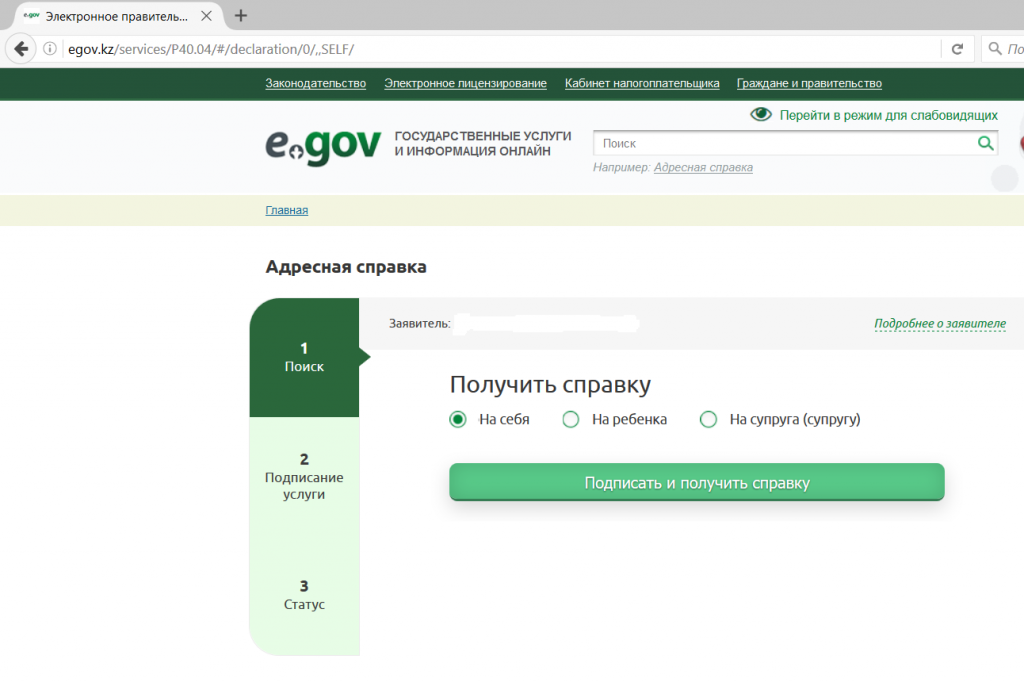
Далее «Подписать, используя ЭЦП»

Для файлового ключа выбираем «носитель информации»

Далее выбираем свой ключ с префиксом «RSA256_»
, по ходу даем все необходимые разрешения для апплета JAVA (если выходят запросы).
Теперь запрос на услугу отправлен и находится в обработке. Примерно через 30 секунд нажимаем «Обновить статус»
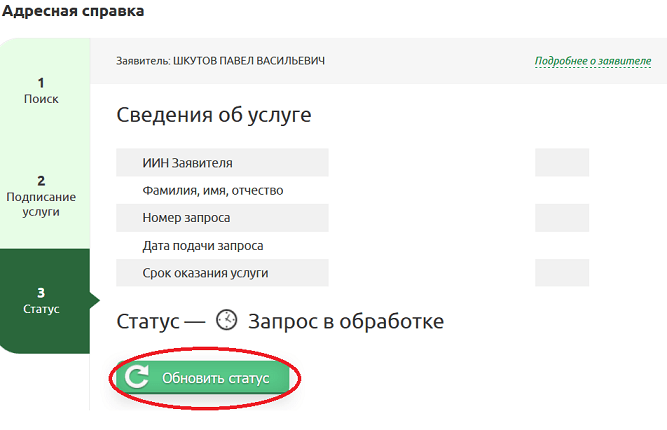
Результат скачивается в PDF формате.
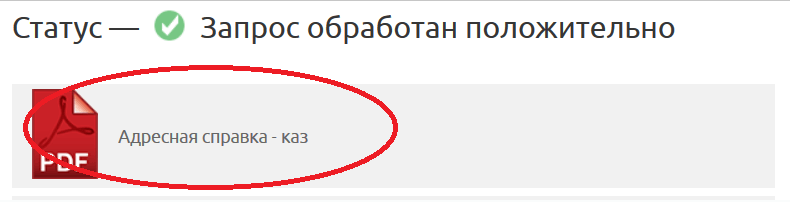
На этом все. Задавайте вопросы в комментариях, мы обязательно на них ответим.
Для персональной консультации БЕСПЛАТНО
воспользуйтесь формой обратной связи
.
Регистрация без ЭЦП в Egov 2018: пошаговое руководство
ЕГОВ (портал электронного правительства) был запущен в Казахстане в 2006 году. С того времени миллионы казахстанцев пользуются информационными и административными услугами ежедневно.
Это довольно удобно, а с учетом того, что зарегистрироваться может каждый без использования электронно-цифровой подписи (ЭЦП) еще и практично, об этом подробно пишет FinBiz.kz.
Условия регистрации на портале электронного правительства РК без ЭЦП просты и понятны:
- Для прохождения регистрации на egov.kz без использования ЭЦП, потребуется в определенной графе указать номер своего ИИН, номер документа, удостоверяющего личность и дату рождения. Не забывайте, что сайт egov.kz. можно посетить лишь при работающем Интернете;
- На указанную электронную почту придет код для подтверждения регистрации;
- Без ЭЦП на egov.kz можно зарегистрироваться временно, что предполагает определенные ограничения доступа, в частности по сроку пользования.
Если в течение 90 дней, пользователь ни разу не авторизуется на портале, временный статус будет утерян. Если при входе единожды будет использована ЭЦП, тогда за пользователем будет закреплен статус постоянного пользователя.
Пошаговое руководство регистрации на egov
Для того чтобы зарегистрироваться на информационном городском портале, нужно сделать следующее:
- Посетить стартовую страницу электронного правительства и перейти по ссылке «Зарегистрироваться», которая находится в правой верхней части страницы;
- Прочитать текст, который появится на экране, а именно «Соглашение о правах пользователя egov», поставить соответствующую отметку, о том, что с условиями были ознакомлены, и отметить флажком пункт «физлицо»;
- Далее следует выбрать из предложенных вариантов временную регистрацию. В случае если было выбрано юридическое лицо, вместо физического, то портал предложит регистрацию с ЭЦП. Чтобы это изменить, нужно вернуться назад и изменить данный пункт;
- Затем вводятся персональные данные, в специальных окнах. Там также потребуется поставить отметку об ознакомлении с условиями по предоставлению временного профиля. После этого требуется нажать на «найти»;
- Если ранее проводилась регистрация, тогда появится соответствующая надпись. В случае ошибки при вводе своего ИИН или даты рождения, тогда система сообщит об имеющихся несоответствиях. Для изменения данных дается 3 попытки, после временная блокировка, длительностью 15 минут;
- После ввода откорректированных данных, появятся поля для ввода пароля. Следует учесть, что его нужно вводить дважды (повторный раз для самопроверки). Далее следует указать адрес электронной почты. Это необходимо для того, чтобы в случае потери пароля восстановить доступ для входа на портал;
- Затем нужно нажать «далее», тем самым завершив процесс регистрации на сайте электронного правительства;
- После этого следует подтвердить регистрацию. Для этого нужно зайти в свою почту и перейти по ссылке, полученной в письме. Сделать это нужно в течение 3-з дней.
Примечание. Если на каком-то из шагов регистрации произошел технический сбой и на экране появилась информация об ошибке, нужно подождать минуту и обновить страницу. После этого начать регистрацию заново.
В случае успешного заполнения всех формул, появится сообщение о регистрации пользователя с временными правами.
На пользователя с временным доступом действуют следующие ограничения:
- Номер запроса не отображается при просмотре истории полученных услуг;
- Сервис по проверки услуг недоступен;
- История получения услуг отображается в усеченном виде.
К слову, если пользователь, имеющий временный профиль на протяжении 2-х месяцев не авторизовался на сайте, получает на свою почту сообщение о деактивации временного профиля через 30 дней. Для того чтобы продлить время использования, нужно зайти на сайт с использованием данных для входа. Если оповещение будет проигнорировано, то по истечении 90 дней с момента регистрации, профиль будет автоматически удален.
Для восстановления доступа, нужно будет пройти повторный процесс регистрации. К слову, если пользователь состоит на учете в Генпрокуратуре РК, регистрация будет усложнена. В подобном случае при попытке регистрации по ИИН появится сообщение с предложением обратиться за разъяснениями либо в Центр обслуживания населения (ЦОН), либо в Управление Комитета по правовой статистике и спецучетам Генпрокуратуры.
После регистрации на портале ЕГОВ, пользователь может получать административные услуги удаленно, что довольно удобно и практично.